• Abgelegt bei: Foto/Video/Audio Lösung • Bewährte Lösungen
Das Aufnehmen von Fotos birgt eine unverwechselbare Schönheit in sich. Bilder können in unserem täglichen Leben eine große Bedeutung haben. Daher ist es sicher ärgerlich, wenn Ihre Bilder nicht wie erwartet ausfallen. Bilder, die eine geringe Qualität aufweisen, wirken unattraktiv und unangenehm. Daher ist es wichtig, die Qualität der aufgenommenen Bilder zu erhalten, um beeindruckende Ergebnisse zu erzielen.
Hier finden Sie alle rudimentären Informationen zur Bildqualität und wie Sie das Beste daraus machen können. Außerdem erfahren Sie, wie Sie Fotos von schlechter Qualität mit einfachen Tipps und Techniken korrigieren können. Fangen wir also ohne Umschweife an.
Teil 1: Was ist Bildqualität?
Die Bildqualität ist ein Maß für die Güte eines Bildes. Sie gibt an, wie fein und scharf ein Bild erscheint. Generell gibt es zwei Methoden, mit denen die Bildqualität beurteilt werden kann: objektiv und subjektiv.
Subjektive Techniken bedeuten, dass ein Betrachter die Qualität und Überlegenheit eines Bildes bewertet. Während objektive Methoden festgelegte Standards definieren, nach denen Bilder beurteilt werden können. Die Auflösung eines Bildes ist ein Begriff, der allgemein zur Definition der Qualität eines Bildes verwendet wird.
Die Auflösung symbolisiert die Anzahl der Pixel, die auf einer bestimmten Fläche des Bildschirms oder auf Papier zu sehen sind. Im Allgemeinen wird die Bildauflösung in PPI (Pixel pro Zoll) gemessen. Eine höhere Auflösung bedeutet eine höhere Qualität des erzeugten Bildes. Sie wird im Format Breite x Höhe angesprochen.
Teil 2: Welche Faktoren können eine schlechte Bildqualität verursachen?
Bevor man weiß, "wie man ein Bild mit schlechter Qualität beheben kann", muss man seine Ursachen erfassen. Mehrere Gründe können zu einer schlechten Bildqualität führen. Einige davon sind unten aufgeführt.
- Größenänderung des Bildes
Einer der häufigsten Gründe für die Verpixelung von Bildern ist die Größenänderung. Wenn Sie versuchen, die Größe eines Fotos zu ändern, ohne es richtig zu bearbeiten, wird es möglicherweise in schlechter Qualität wiedergegeben. Besonders wenn kleinere Bilder vergrößert werden, können sie unscharf und von schlechter Qualität werden.
- Unscharfe Aufnahmen
In vielen Fällen ist das Objektiv bei der Aufnahme nicht richtig auf das Motiv fokussiert. Daher werden die Bilder unscharf, verschwommen und pixelig. All dies kann die Qualität des Bildes erheblich beeinträchtigen.
- Kamera-Fehler
Das Gerät oder Objektiv, mit dem Sie ein Bild aufnehmen, kann beschädigt sein. Dadurch kann sich die Bildqualität erheblich verschlechtern. Um "die Qualität des Fotos zu verbessern", müssen Sie zuerst Ihr Gerät reparieren.
- Probleme mit der Inkompatibilität
Ein möglicher Grund für die schlechte Qualität Ihrer Bilder könnte sein, dass das Dateiformat von der Anwendung, die zum Anzeigen der Datei verwendet wird, nicht unterstützt wird. Dadurch wird die Dateiqualität reduziert, und es kommt zu Pixelbildung oder Unschärfe.
- Verwackelte Kamera
Verwackelte Kameraführung führt oft zu unscharfen und verpixelten Ergebnissen. Bilder von geringer Qualität werden erzeugt, wenn eine Kamera nicht stabil ist. Wenn Sie die Qualität eines Bildes "reparieren" möchten, können Sie damit beginnen, Ihr Gerät zu stabilisieren.
Teil 3: Reparieren der Bildqualität
Das Verfahren zum "Reparieren von Bildern schlechter Qualität" ist eine relativ einfache Aufgabe, wenn Sie die richtigen Methoden kennen. Hier haben wir die besten Möglichkeiten zusammengestellt, damit Sie wissen, "wie man ein Bild mit schlechter Qualität repariert".
Methode 1: Photoshop verwenden
Photoshop ist ein Werkzeug, mit dem Sie fast alle Aspekte Ihres Bildes verbessern können, einschließlich der Bildqualität. Es verfügt über verschiedene Optionen und Hilfsprogramme, mit denen Sie die Bildqualität sehr effektiv verbessern können. Um zu erfahren, "wie man Bilder mit schlechter Qualität in Photoshop repariert, folgen Sie den unten angegebenen Schritten.
1. Starten Sie Photoshop und öffnen Sie das Bild.
2. Wählen Sie die Option "Filter und Unschärfe".
3. Wählen Sie die Option "Gaußscher Weichzeichner" und schieben Sie, um einen geeigneten Bereich zu erhalten.
4. Klicken Sie auf OK.
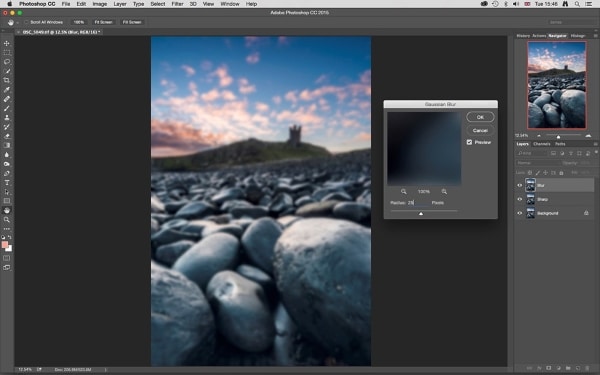
5. Gehen Sie dann zur Option "Filter und Scharfzeichnen".
6. Wählen Sie "Unscharf".
7. Schieben Sie, bis die gewünschten Ergebnisse vorliegen, und klicken Sie auf OK.
8. Gehen Sie nun auf 'Datei' und speichern Sie das Bild.
Wenn diese Methode nicht funktioniert, können Sie eine andere Methode versuchen, um die Qualität eines Bildes zu verbessern. So geht's.
1. Starten Sie Photoshop auf Ihrem Gerät.
2. Gehen Sie auf "Datei" und klicken Sie auf "Öffnen", um Ihre Datei zu öffnen.
3. Klicken Sie mit der rechten Maustaste auf das Bild.
4. Wählen Sie im angezeigten Dropdown-Menü "Ebene", um eine neue Ebene zu erstellen.
5. Suchen Sie im Menü oben "Blending Options" und wählen Sie die Option "Soft Light".
6. Gehen Sie zu "Filter und Rauschen".
7. Wählen Sie "Despeckle" und wählen Sie eine geeignete Stufe.
8. Finden Sie als Nächstes eine bevorzugte Helligkeits- und Kontraststufe.
9. Speichern Sie abschließend das Bild.
Methode 2: Versuchen Sie Paint.net
Eine weitere Alternative zur Korrektur der Bildqualität ist paint.net. Um die Qualität Ihres Bildes mit diesem kostenlosen Werkzeug einzustellen, gehen Sie wie folgt vor.
1. Öffnen Sie das Bild in paint.net.
2. Gehen Sie zur Registerkarte "Effekte".
3. Gehen Sie zur Option "Unschärfe".
4. Wählen Sie Gaußscher Weichzeichner und schieben Sie, um die Pixelung zu reduzieren.
5. Gehen Sie auf der Registerkarte "Effekte" zu "Foto" und wählen Sie dann "Scharfzeichnen".
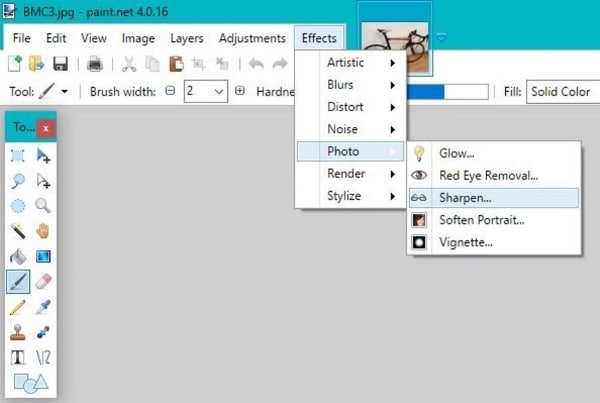
6. Verwenden Sie den Schieberegler, um einen geeigneten Pegel zu erhalten.
7. Speichern Sie das Bild, und Sie sind fertig.
Methode 3: Reparieren von Fotos geringer Qualität mit dem Repairit Photo Repair Tool
Mit dem "Repairit Photo Repair Tool" können Sie Ihre verpixelten, beschädigten oder anderweitig beschädigten Bilder schnell reparieren. Das Programm hat eine hohe Reparaturrate und ist außerdem sowohl mit Windows als auch mit Mac kompatibel.
Hier sehen Sie, wie Sie das Werkzeug verwenden können.
Schritt 1: Zielen Sie auf die beschädigte Datei
Nachdem Sie das Programm gestartet haben, müssen Sie die gewünschte Datei hinzufügen, indem Sie auf die Schaltfläche "Datei hinzufügen" klicken.
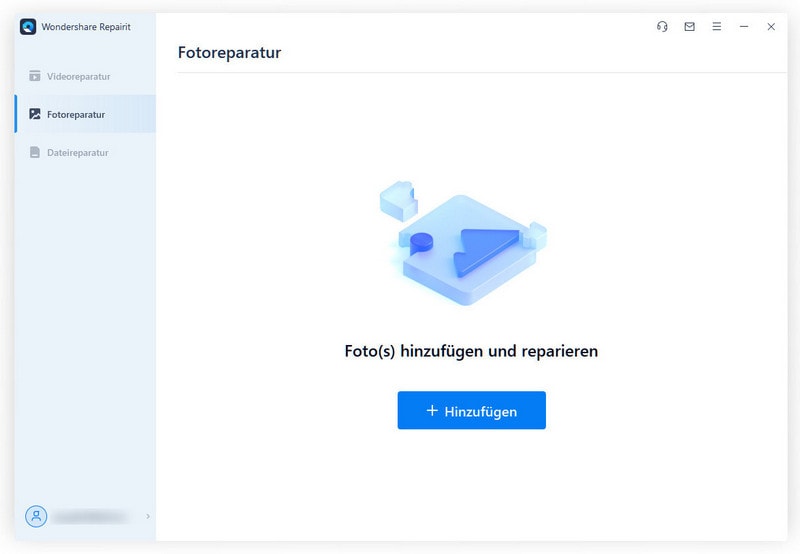
Schritt 2: Beginnen Sie die Reparatur
Klicken Sie auf "Reparieren", damit das Programm den Wiederherstellungsprozess startet. Reparierte Bilder können auch in der Vorschau angezeigt werden.
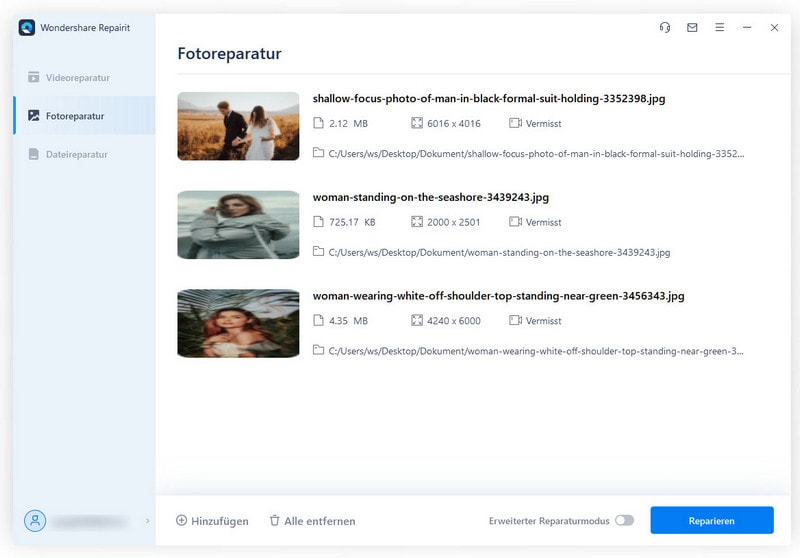
Schritt 3: Speichern Sie das Bild
Der letzte Schritt besteht darin, das Bild an dem gewünschten Ort auf Ihrem Gerät zu speichern. Sie können dies tun, indem Sie auf die Schaltfläche "Reparierte Datei speichern" klicken.
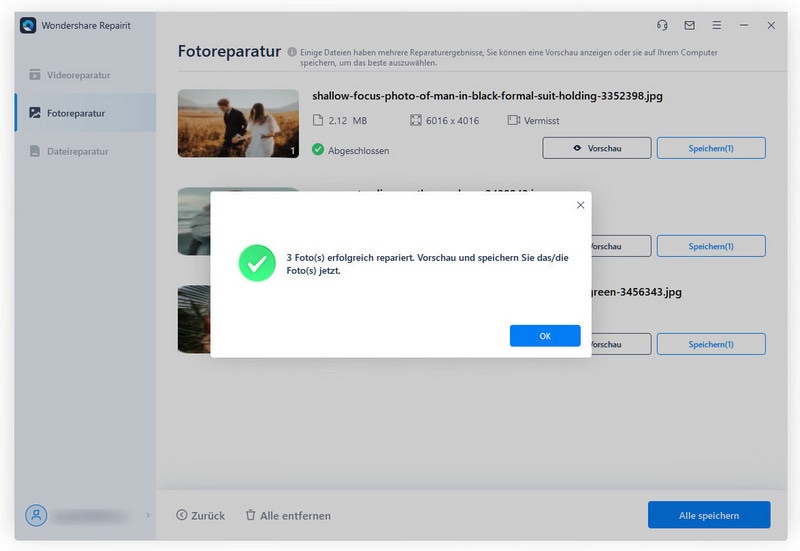
Teil 4: Tipps zur Vermeidung minderwertiger Fotos
Es gibt bestimmte Möglichkeiten, mit denen Sie Bilder von schlechter Qualität vermeiden können. Wenn Sie diese befolgen, können Sie die Qualität Ihrer Fotos in hohem Maße verbessern.
- ISO einstellen
Ein hoher ISO-Wert kann zu körnigen und pixeligen Bildern führen. Halten Sie den ISO-Wert auf ein Minimum, um eine bessere Bildqualität zu erzielen.
- Perfektionieren Sie Ihre Beleuchtung
Bei der Perfektionierung eines Bildes spielt die Beleuchtung eine große Rolle. Sie sollten die Beleuchtung so einstellen, dass die Qualität Ihres Bildes maximiert wird.
- Stabilisieren Sie Ihr Gerät
Die Verwendung eines Dreibein- oder Einbeinstativs zur Stabilisierung Ihrer Kamera kann erheblich zur "Fixierung der Bildqualität beitragen.
- Aufnehmen in RAW
Eine gute Idee ist es, Ihre Bilder im RAW-Format aufzunehmen, um Schäden durch Komprimierung und Bearbeitung zu reduzieren und eine schlechte Qualität zu vermeiden.
- Nachbearbeitung der Bilder
Nach der Aufnahme ist es wichtig, verschiedene Aspekte wie Schärfe und Belichtung zu bearbeiten und zu korrigieren, um das Beste aus Ihrem Foto herauszuholen.
Fazit
Die Bildqualität ist von größter Bedeutung, wenn es um den Wert Ihrer Arbeit geht. Mit Hilfe der oben genannten Tipps und Techniken wissen Sie nun hoffentlich, "wie Sie die Bildqualität schnell beheben". Probieren Sie diese Methoden aus, wenn Sie das nächste Mal die Bildqualität "reparieren" müssen, und erzielen Sie in Rekordzeit erkennbare Ergebnisse.
Leute fragten auch
-
Was ist die beste Fotoqualität?
Normalerweise können Kameras heutzutage Bilder mit etwa 20 Megapixeln erzeugen, was mehr als genug ist. Für Bilder mit höherer Qualität können Sie auf bis zu 30 Megapixel gehen. -
Wie wird die Bildqualität gemessen?
Die Bildqualität wird subjektiv von einem Betrachter gemessen. Die Bildauflösung wird im Allgemeinen in einer Anzahl von Pixeln oder PPI gemessen, in einem Dimensionsformat, z. B. Breite x Höhe. -
Was ist die beste Bildqualitätseinstellung für Canon?
Für Canon-Benutzer kann eine große JPEG- oder RAW-Einstellung eine hervorragende Bildqualität erzeugen. Außerdem können Sie höhere Auflösungen für eine bessere Qualität der Fotos wählen. -
Bedeuten mehr Pixel bessere Bilder?
Ja, die Erhöhung der Pixelanzahl bedeutet mehr Daten pro Zoll des Bildschirms oder Papiers, was zu einem Bild mit höherer Qualität führt. Bei größeren Bildern müssen auch die Pixel oder die Auflösung groß sein.
Dateien retten & reparieren
- Video wiederhrestellen
- TikTok-Videos wiederherstelllen
- M4A-Dateien wiederherstellen
- QuickTime-Videos wiederherstelllen
- MKV-Videos wiederherstellen
- MP4-Videos wiederherstellen
- Video reparieren
- Foto wiederhrestellen
- Die kostenlosen Foto-Wiederherstellungsprogramme
- Instagram-Fotos wiederherstellen
- Dauerhaft gelöschte Bilder wiederherstellen
- Snapchat Bilder wiederherzustellen
- Fotos von Micro-SD-Karten wiederherstellen
- Foto reparieren
- Unlesbare Bilder reparieren
- Die beste JPG-Fotoreparatur-Software
- JPG-Dateien reparieren
- Beschädigte Fotos reparieren
- Dokument wiederherstellen
- Ungespeicherte Word-Dokumente
- Beschädigte Word-Datei
- Ungespeicherte PowerPoint-Datei
- Verlorene PDF-Dateien
- Verlorene PDF-Dateien
- Dokument reparieren
- Excel-Dateien reparieren
- Excel-Fehler beheben
- Word-Reparatur-Tool
- Schreibgeschützte Excel-Dateien
- Excel-Arbeitsmappe reparieren
- Mehr




Classen Becker
chief Editor